Настройка пути клиента к оформлению заказа в Wix Stores
4 мин.
Важно:
В этой статье упоминается боковая корзина, которая пока доступна не всем пользователям. Боковая корзина заменяет мини-корзину.
Определите путь, по которому ваши клиенты будут двигаться от просмотра товаров до оформления заказа.
В этой статье вы узнаете подробнее о вариантах выбора, определяющих, какие пути будут выбирать ваши клиенты от просмотра товаров до оформления заказа.
Выберите кнопки для страницы товара
На странице товара вы можете отобразить кнопку «Добавить в корзину», кнопку «Купить сейчас» или и то, и другое.
Совет:
Вы также можете добавить опцию вишлиста.
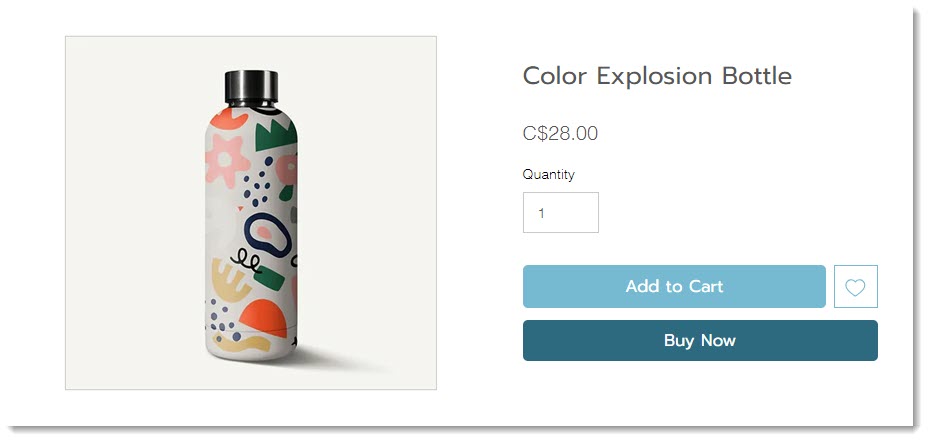
Кнопка «Добавить в корзину»
Кнопка «Добавить в корзину» по умолчанию включена на странице товара вашего магазина. После добавления товара в корзину вы увидите количество товаров на значке корзины.

Наличие кнопки «Добавить в корзину» позволяет покупателям легко продолжить покупки после добавления товара в корзину.
Кнопка «Купить сейчас»
«Купить сейчас» перенаправляет клиента прямо к оформлению заказа. Она не позволяет клиентам добавлять несколько товаров в корзину и оплачивать их одновременно. Если ваши клиенты часто покупают только один товар, то отображение этой кнопки может быть целесообразным для вашего бизнеса.
Кнопки экспресс-оплаты
Вы можете добавить ряд вариантов экспресс-оплаты, таких как PayPal, Apple Pay или Google Pay. Нажав на них, ваши клиенты смогут сразу перейти к оплате.
Выберите, что происходит при нажатии кнопки «Добавить в корзину»
Когда клиент добавляет товар в корзину, необходимо какое-то подтверждение того, что действие было успешным.
Вы можете выбрать любой из следующих вариантов:
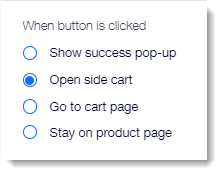
Показать сообщение об успехе
Когда клиенты нажимают кнопку «Добавить в корзину», появляется маленькое всплывающее окно с сообщением о том, что товар добавлен в корзину. Во всплывающем сообщении об успехе отображается только одна позиция.

Открыть боковую корзину
При нажатии боковая корзина открывается сбоку экрана. Вы можете выбрать, какие кнопки вы хотите отображать внизу.
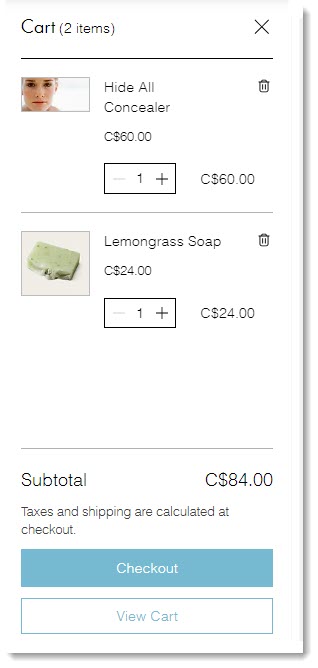
Перейдет на страницу корзины
Клиент переходит непосредственно на страницу корзины и видит все добавленные товары в корзину. Здесь же клиенты могут продолжить покупки или перейти к оформлению заказа.
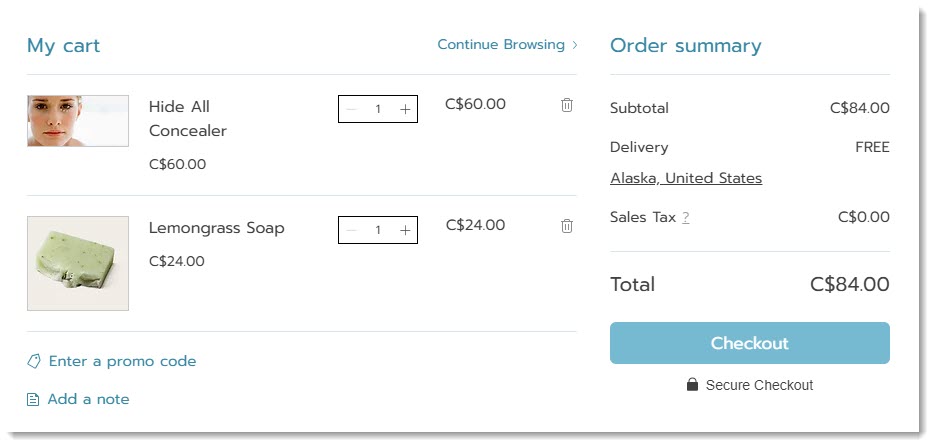
Остаться на странице товара
Когда вы выбираете опцию «Остаться на странице товара», текст кнопки «Добавить в корзину» на короткое время меняется на галочку, чтобы указать, что добавление в корзину было успешным.
Это может быть хорошим вариантом для вашего бизнеса, если клиенты часто покупают несколько позиций одного и того же товара с разными параметрами.
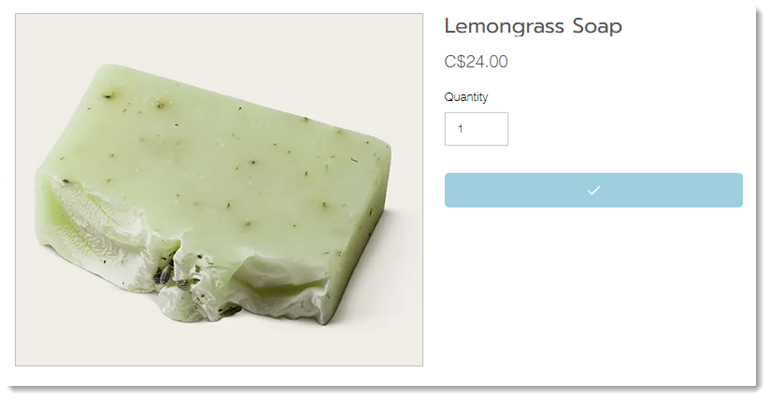
Выберите, что происходит при нажатии на значок корзины
Клиенты могут просматривать несколько страниц вашего сайта и добавлять одну или несколько позиций. Когда они будут готовы оформить заказ, они нажмут на значок корзины.

Вы можете выбрать, что происходит при нажатии. Выберите между открытием боковой корзины или прямым направлением клиентов на страницу корзины.
Выберите, какие кнопки будут отображаться в боковой корзине
В боковой корзине вы можете отобразить одну или обе из следующих кнопок:
- Оформление заказа: перенаправляет клиентов прямо на страницу оформления заказа для завершения покупки.
- Смотреть корзину: направляет клиентов на страницу корзины. Там они могут внести изменения, продолжить покупки или перейти к оформлению заказа.
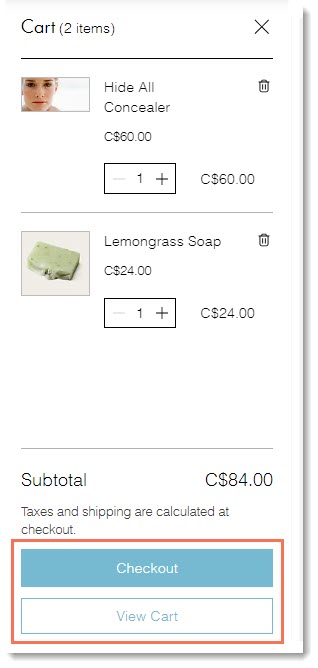
Часто задаваемые вопросы
Отображает ли иногда кнопка «Добавить в корзину» другие варианты?
Как настроить сообщение об успехе?

